InVideo AI로 텍스트만으로 동영상 만드는 방법
쉽고 빠르게 AI로 영상 제작하기!
최근 AI 기술의 발전으로 영상 제작이 더욱 간편해졌어요. 특히 InVideo AI를 활용하면 텍스트 입력만으로도 전문적인 동영상을 제작할 수 있답니다. 오늘은 InVideo AI를 사용하여 텍스트 기반으로 영상을 만드는 방법을 자세히 알려드릴게요!
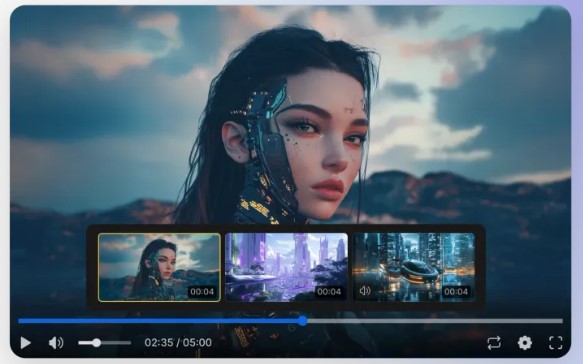
목차
- InVideo AI란?
- 계정 생성 및 로그인
- 텍스트 기반 동영상 제작 과정
- 추가 편집 및 커스터마이징
- 완성된 영상 다운로드 및 공유
- 활용 팁 및 주의사항
- 결론
🎬 InVideo AI란?
InVideo AI는 사용자가 입력한 텍스트를 기반으로 자동으로 영상을 생성해주는 온라인 플랫폼이에요. 복잡한 편집 기술 없이도 AI의 도움으로 손쉽게 고품질의 영상을 제작할 수 있어요.
📝 계정 생성 및 로그인
- InVideo AI 공식 웹사이트 접속: InVideo AI
- 회원가입: 이메일 또는 구글 계정을 통해 간편하게 가입할 수 있어요.
- 로그인: 가입한 계정으로 로그인하여 대시보드에 접속합니다.
- 새 프로젝트 시작: 대시보드에서 'Create New Video' 또는 '새 프로젝트 만들기' 버튼을 클릭합니다.
- 템플릿 선택: 다양한 카테고리의 템플릿 중 원하는 스타일을 선택하세요.
- 텍스트 입력: 영상의 스크립트나 전달하고 싶은 내용을 입력합니다.
- AI 분석 및 영상 생성: 입력한 텍스트를 기반으로 AI가 자동으로 영상 클립, 이미지, 음악 등을 조합하여 영상을 생성합니다.
- 텍스트 수정: 생성된 영상의 텍스트를 편집하여 원하는 내용을 강조할 수 있어요.
- 미디어 교체: AI가 선택한 이미지나 영상을 다른 것으로 교체할 수 있습니다.
- 음악 변경: 배경 음악을 다른 트랙으로 변경하거나 볼륨을 조절할 수 있어요.
- 효과 추가: 전환 효과나 애니메이션을 추가하여 영상을 더욱 풍부하게 만들 수 있습니다.
- 미리보기: 편집이 완료되면 영상을 미리보기하여 최종 확인을 합니다.
- 내보내기: 'Export' 버튼을 클릭하여 영상을 렌더링합니다.
- 다운로드: 완성된 영상을 원하는 해상도로 다운로드할 수 있어요.
- 공유: 직접 다운로드하거나 소셜 미디어 플랫폼에 바로 공유할 수 있습니다.
- 간결한 텍스트 사용: AI가 내용을 정확히 이해하고 반영할 수 있도록 명확하고 간결한 문장을 사용하세요.
- 템플릿 활용: 다양한 템플릿을 활용하여 다양한 스타일의 영상을 제작해보세요.
- 저작권 확인: 사용된 미디어의 저작권을 확인하고, 필요 시 라이선스를 구입하세요.
- 무료 vs 유료 버전: 무료 버전은 워터마크가 삽입될 수 있으니, 상업적 용도로 사용하려면 유료 버전을 고려해보세요.
🖋️ 텍스트 기반 동영상 제작 과정
🎨 추가 편집 및 커스터마이징
💾 완성된 영상 다운로드 및 공유
💡 활용 팁 및 주의사항
🔚 결론
InVideo AI를 활용하면 복잡한 편집 기술 없이도 텍스트만으로 멋진 영상을 제작할 수 있어요. 특히 마케팅 콘텐츠, 교육 자료, 소셜 미디어 콘텐츠 등 다양한 분야에서 유용하게 활용될 수 있습니다. 지금 바로 InVideo AI를 체험해보세요!